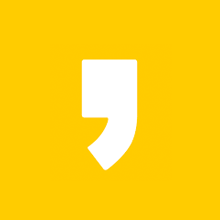안녕하세요 수잔입니다 :)
요즘에 해외직구다 역직구다해서 온라인 쇼핑몰에 대한 이야기가 붐을 이루고 있는데요, 저도 평소에 해외직구에 관심을 많이 가졌던 사람 중 한명으로써 역직구 사업을 시작해보면 어떨까라는 생각을 했답니다. 특히나 최근에 핫이슈였던 신사임당님 유튜브 채널에서 쇼피셀러 글렌이라는 분의 인터뷰 영상을 보고 쇼피(Shopee)에 대해 관심이 생겼어요.
그/런/데,
막상 시작해려고하니 사업자 등록에서부터 물품 배송, CS 응대, 세금신고 등 세세하게 알아보면 알아볼수록 너무 복잡하더라구요. 시작도 하기 전에 포기할 것만 같은 느낌이었답니다. 그래서 바로 실행부터하기로 했습니다. 사업자등록부터 시작해서 쇼피에 사업자등록을 하고 물품을 판매하는 A-Z의 과정을 포스팅해보려고 합니다.

역직구의 첫번째 시작으로 가장 중요한 부분이죠, 바로 사업자등록증을 발급받아보겠습니다. 대부분의 직장인분들은 근로계약상 겸업금지 조항이 있으시기 때문에 주의하셔야할 것 같은데요, 저는 프리랜서니까 바로 홈택스로 들어가서 사업자등록을 해보겠습니다.
1) 홈택스에 들어갑니다.
2) "신청/제출" 탭에서 "사업자등록신청(개인)"을 클릭합니다.

3) 공인인증서를 이용해서 로그인을 합니다.
홈택스에서 개인사업자등록을 하려면 로그인이 필요합니다. 정식으로 회원가입을 할 수도 있겠지만 저는 비회원 로그인으로 "공인인증서"를 사용해서 로그인했습니다.

4) "사업자 등록신청(개인)" 화면에서 "인적사항 입력" 부분의 기본정보와 사업장(단체) 소재지 정보를 입력합니다.
이미 공인인증서로 로그인을 한 상태이기 때문에 *주민등록번호와 *성명(대표자) 부분은 기재가 되어있으실텐데요, 나머지 상호명이나 주소지 부분을 입력해주시면 됩니다. 저는 사업자 상호를 이미 정해놓은 상태였기 때문에 크게 고민하진 않고 바로 진행했습니다. 사업장 소재지는 별도의 사무실이 없으실 경우 거주하시는 거주지 주소를 입력해주시면 되는데요, 그럼 사업자등록증상 사업자 주소지 = 우리집 주소지가 되겠죠?
※ *주소지 동일여부에서 "여"를 선택하시면 현재 주민등록등본상 거주지 주소가 자동으로 입력됩니다.

5) "업종 선택"에서 업종코드에 525101을 입력하고 "업종 등록"을 클릭합니다.
"업종 선택" 카테고리에서 "업종 입력/수정"을 클릭하시면 새로운 창이 뜹니다. 여기에서 업종코드 옆에 있는 "검색" 버튼을 클릭하시면 "업종코드목록조회"라는 창으로 넘어가는데요 아래 화면 오른쪽 부분입니다. 업종코드에 525101을 입력하신 후 "조회하기"를 누르시고 검색결과를 더블클릭해주시면 됩니다. 그럼 아래 화면 왼쪽 부분이 다시 나오는데 파란색 "등록하기" 버튼을 클릭하시면 완료됩니다. 업태명 "도매 및 소매", 업종명 "전자상거래 소매업"로 확인되시겠죠?
※ 쇼피코리아에 입점할 목적이시라면 전자상거래 소매업으로 신청하시면 되기 때문에, 업종코드를 525101로 입력해주시면 됩니다. 참고로 쇼피코리아 입점시 통신판매업 신고증은 필요하지 않습니다 :)

6) "사업자 유형 선택"에서 일반/간이 사업자 중 하나를 선택합니다.
"업종 선택" 카테고리 이후에 입력하는 여러가지 부분들이 있지만 어렵지 않게 개인의 상황에 맞게 입력하실 수 있으실텐데요, "사업자 유형 선택" 부분에서 고민하실 겁니다. 여러가지 유형이 있기 때문이죠. 개인사업자는 일반사업자 또는 간이사업자 중에 선택하실 수 있는데 두가지 유형 모두 거의 비슷하지만 단 하나의 차이점이 있습니다. 바로 "부가세" 부분인데요, 부가세 신고 횟수와 환급 여부가 상이합니다.
사업자등록을 하시면 매년 홈택스를 통해 부가세 신고(및 납부)를 해주셔야 하는데요, 간이사업자는 1년에 1번(1월), 일반사업자는 1년에 2번(1월/7월)하게 됩니다. 그리고 간이사업자는 부가세 환급이 안되지만, 일반사업자는 부가세 환급이 가능하다는 차이점이 있기 때문에 처음에 선택을 잘해주셔야 합니다. 다만, 간이사업자로 신청을 하더라도 연 매출이 4,800만원 미만인 경우에만 유지가 가능하고 연 매출 4,800만원이 넘으면 자동으로 일반과세자로 전환되기 때문에 처음에 간이사업자를 선택했다고 해서 계속 쭉- 유지되는 것은 아니에요.
※ 간이사업자의 경우 연 매출 3,000만원 미만이라면 부가세 신고는 해야하지만 납부 의무는 면제됩니다.
※ 현재(2020.11.21), 간이사업자와 일반사업자를 나누는 연매출 기준을 4,800만원에서 → 8,000만원으로 상향하는 법령 개정안이 검토되고 있다고 합니다.
※ 만약, 연 매출이 4,800만원이 넘지 않더라도 간이사업자에서 → 일반사업자로 전환신청이 가능합니다. 다만, 반대로 일반사업자에서 → 간이사업자로의 전환은 불가능하니 참고해주세요 :)

쇼피코리아 간이사업자 vs. 일반사업자
부가세는 "소비자가 소비를 함으로써 부담해야하는 소비세"로 물품 구매하셨을 때 영수증을 보시면 VAT 10%라고 적힌 것을 많이 보셨을겁니다. 즉, 소비자가 원래 10,000원짜리 물품을 구매하면 1,000원의 부가세를 포함해서 11,000원을 지불하게 되는데 ▶ 여기서 이 1,000원의 부가세를 소비자가 일일이 소비할 때마다 국가에 납부할 수 없으니 물품을 판매하는 판매자가 대신 받아서 한번에 납부해준다고 이해할 수 있습니다.
하/지/만,
해외판매의 경우에는 소비자가 해외에 거주하고 있기 때문에 해외소비자에게 VAT10%를 징수하지 않으므로 사업자가 대신 납부해줄 부가세도 없답니다. 그렇기 때문에 굳이 일반과세자를 선택하지 않고 간이과세자로 사업자등록을 해도 됩니다.
다만, 부가세는 물품의 유통과정에서 더해지는 부가가치에 대한 부가가치세이기도 하기 때문에 우리가 물품을 사입(구매)해서 판매하는 경우에도 똑같이 물품가격 10,000원에 부가세 1,000원을 더해서 11,000원을 지불하고 + 일정 금액의 마진을 더해서 해외 소비자에게 판매하겠죠? 이 과정에서 우리도 부가세를 지불하게 됩니다. 그래서 "매출세액 * 10% - 매입세액 * 10% = ★" 에서 ★만큼을 환급받을 수 있는데 이를 부가세 환급이라고 합니다. 그런데 이 부가세환급은 일반사업자만 신청이 가능하고 간이과세자는 절대 불가능합니다.
여기까지 보시면 쇼피에 입점할 목적으로 사업자등록을 한다면 일반과세자가 유리하겠죠? 해외판매의 경우 매출세액 * 10%가 아니라 0%이기 때문에 매입세액 * 10% 만큼 부가세 환급을 받을 수 있으니까요. 다만, 저는 사업을 처음 시작하는 과정이기 때문에 쇼피에 입점하더라도 처음에는 주문량이 많지 않을 것으로 예상되고, 언제든지 간이과세자에서 → 일반과세자로 전환할 수 있기 때문에 우선 간이과세자로 시작하기로 결정했습니다 :)

7) "저장후다음"을 클릭하고 필요한 서류를 제출합니다.
모든 카테고리를 입력하고 "저장후다음"을 클릭하면 필요한 서류를 업로드하여 제출할 수 있도록 새로운 창이 열립니다. 다만, 사업장을 임대해서 임대차계약서을 업로드하거나 동업인 경우에 동업계약서 등을 업로드하는 페이지이기 때문에 저는 해당사항이 없어서 바로 "다음"을 클릭하고 넘어갔습니다.

8) 증빙서류를 첨부하지 않았을 경우, 누락된 제출서류가 없는지 다시한번 확인하고 "다음"을 클릭합니다.
아무 서류도 업로드하지 않으면 아래와 같이 안내창이 다시 한번 확인되는데요, 해당사항이 없으니 "다음"을 클릭합니다.

9) "제출서류 확인하기"를 통해 사업자신청 내용을 재확인한 뒤, "확인하였습니다"를 체크하고 신청서를 제출합니다.
"제출서류 확인하기"를 클릭하시면 지금까지 내가 사업자 등록을 하기 위해 입력한 정보들이 쭉- 확인됩니다. 틀린 내용은 없는지 다시한번 확인해주시면 됩니다. 그리고 "확인하였습니다"라는 체크박스에 체크표시를 하신 뒤 "신청서 제출하기"를 클릭해주시면 됩니다. 여기까지 해주시면 사업자등록이 성공적으로 완료됩니다.
※ "신청서 제출하기" 버튼은 "제출서류 확인하기"를 클릭하셔야만 활성화된답니다 :)

어떠셨나요? 생각보다 사업자신청하는 방법 어렵지 않죠? 사업자등록에 대해서 사업자명이나 사업자주소지, 일반과세자/간이과세자 여부만 미리 고민해두셨다면 5분도 안되서 뚝딱 신청하실 수 있습니다. 신청하한 당일에 얼마 지나지 않아 바로 처리되었다는 문자메세지를 받았는데요, 국세청홈택스에 다시 접속하셔서 공인인증서 로그인 후 메뉴에서 "신청/제출" 탭의 "민원신청결과조회"를 클릭하시면 처리상태가 처리완료임을 확인하실 수 있습니다. 아래 화면에서는 개인정보문제로 지웠지만 "발급번호"를 클릭하시면 사업자등록증 출력이 가능하답니다. 다음 포스팅에서는 오늘 발급받은 사업자등록증을 가지고 쇼피코리아에 입점신청을 해보겠습니다 :)

'역직구 사업 시작하기 > 쇼피(Shopee)' 카테고리의 다른 글
| 국세청 홈택스에서 사업자카드 등록하기 (feat. 손택스로 5분컷) (0) | 2021.02.26 |
|---|---|
| 페이오니아(Payoneer) 가입 및 핀코드 연동 (1) | 2021.02.15 |
| 쇼피코리아 - Shopee 샵 오픈을 위한 첫번째/두번째/세번째 이메일 (0) | 2021.02.11 |
| 국세청 홈택스에서 부가세 신고하기 (feat. 무실적자 부가가치세 신고) (1) | 2021.01.26 |
| 쇼피코리아 셀러(Seller) 입점신청하기 (0) | 2020.11.26 |